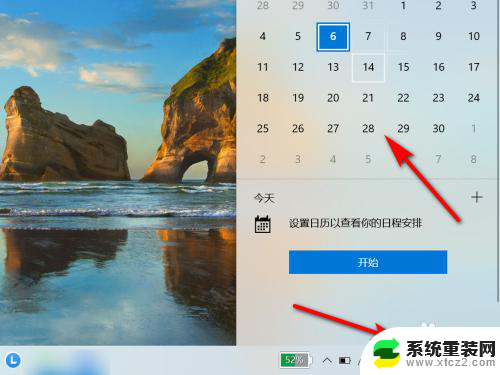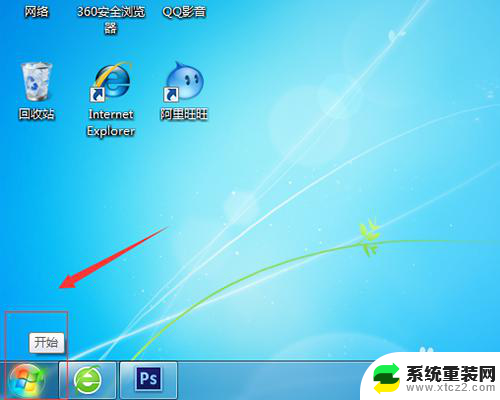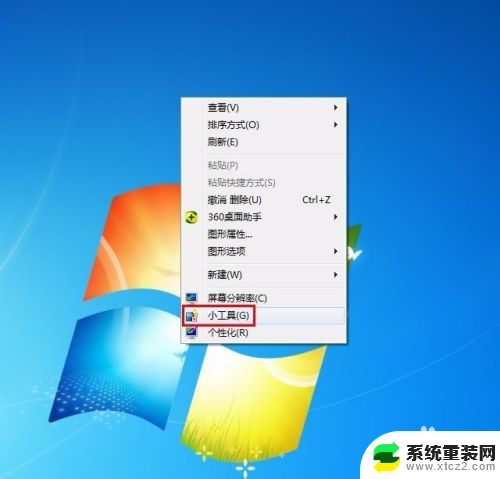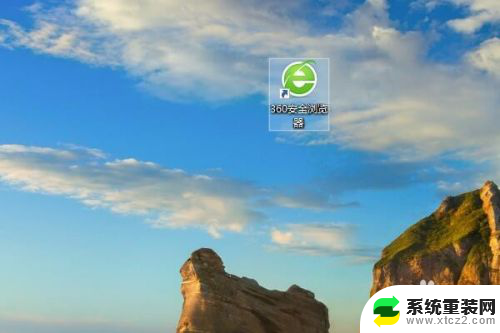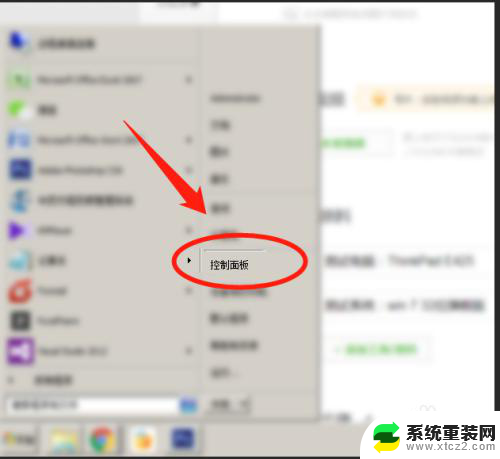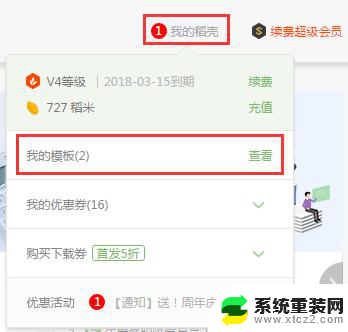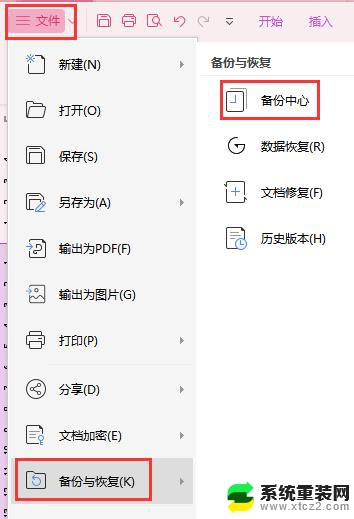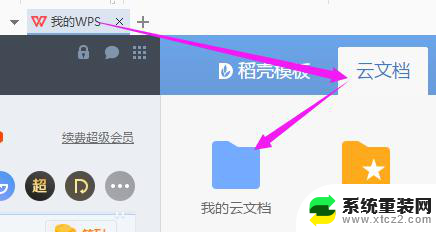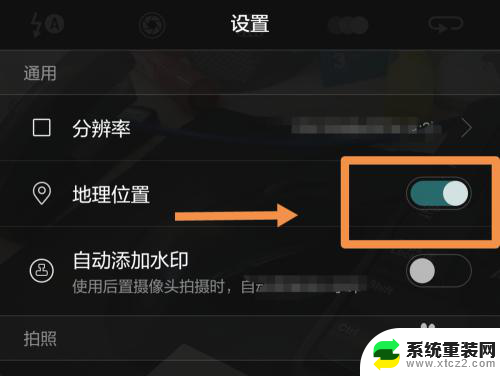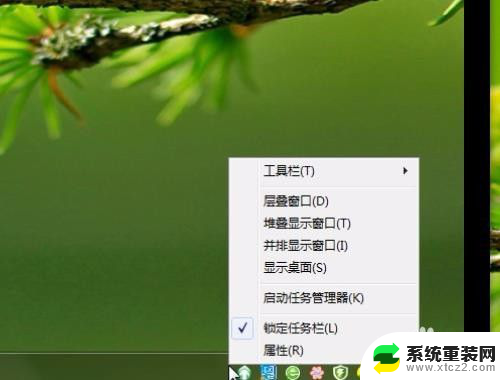电脑日历怎么设置农历 如何在电脑日历上显示农历
在现代社会随着科技的不断发展,电脑已经成为我们生活中不可或缺的一部分,而在电脑的日历功能中,我们通常只能看到公历日期,却不知道农历的具体日期。对于一些重视农历的人来说,了解农历的日期也是非常重要的。如何在电脑日历上显示农历呢?今天我们就来介绍一下电脑日历如何设置农历,让我们不再错过重要的农历节日和传统习俗。
操作方法:
1.点击电脑右下角的时间,如图:没有显示日历中没有显示农历;
;
2.在此电脑界面,点击“打开设置”;
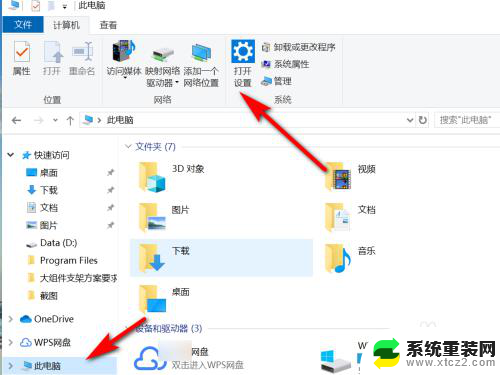
3.在windows设置界面,点击“时间和语言”;
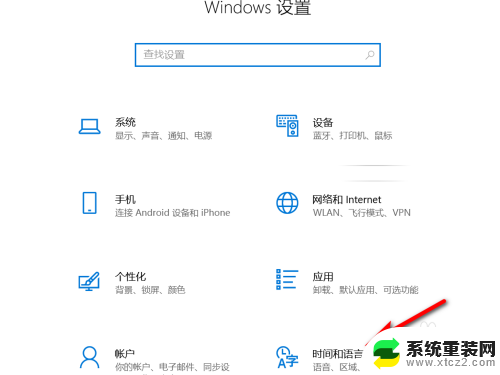
4.点选“日期和时间”;
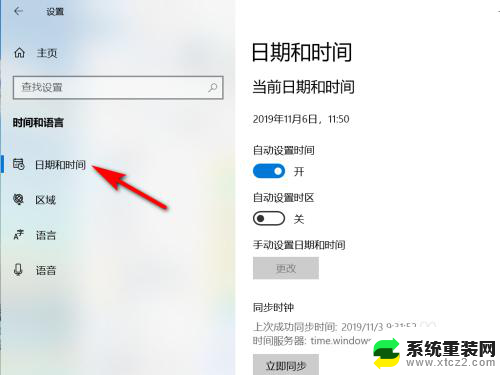
5.在日期和时间中,选择日历中的“简体中文(农历)”;
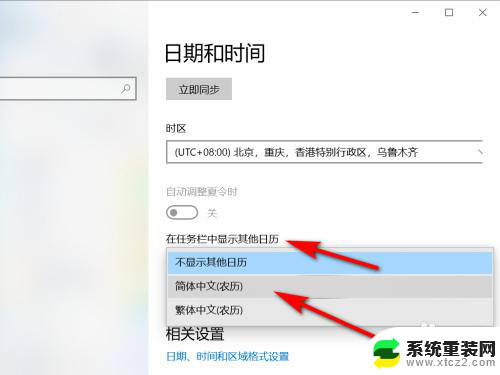
6.重新点击任务栏中的时间,将在日历中显示农历;
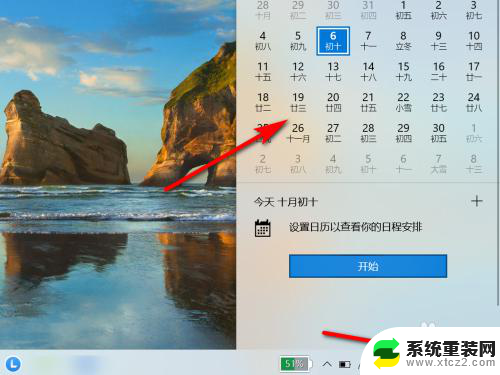
7.方法总结
1、点击电脑右下角的时间,如图:没有显示日历中没有显示农历
2、在此电脑界面,点击“打开设置”
3、在windows设置界面,点击“时间和语言”
4、点选“日期和时间”
5、在日期和时间中,选择日历中的“简体中文(农历)”
6、重新点击任务栏中的时间,将在日历中显示农历

以上就是电脑日历如何设置农历的全部内容,如果您遇到这种情况,可以按照以上方法解决,希望对您有所帮助。